Konversi DOTHTML menjadi PDF
Cara mengonversi file template web DOTHTML ke PDF untuk memudahkan berbagi dan arsip.
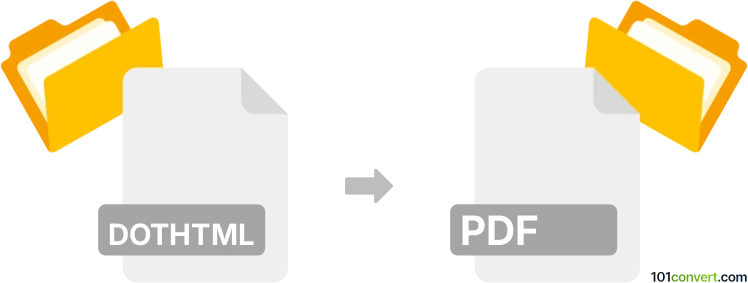
Bagaimana mengkonversi dothtml ke pdf berkas
- Lainnya
- Belum ada peringkat.
101convert.com assistant bot
1hr
Memahami format file DOTHTML dan PDF
DOTHTML adalah ekstensi file yang terkait dengan template web, sering digunakan dalam kerangka kerja pengembangan web seperti DotVVM. File-file ini berisi markup HTML dengan direktif atau binding yang disisipkan, memungkinkan rendering konten dinamis. PDF (Portable Document Format), dikembangkan oleh Adobe, adalah format yang banyak digunakan untuk berbagi dokumen dalam tata letak tetap, memastikan tampilannya konsisten di berbagai perangkat dan platform.
Mengapa mengonversi DOTHTML ke PDF?
Mengonversi file DOTHTML ke PDF berguna untuk berbagi, mengarsipkan, atau mencetak konten berbasis web dalam format yang bisa diakses secara universal dan tidak dapat diedit. Ini memastikan bahwa tata letak dan desain tetap utuh, terlepas dari perangkat atau perangkat lunak penerima.
Bagaimana cara mengonversi DOTHTML ke PDF
Karena file DOTHTML tidak didukung secara langsung oleh sebagian besar konverter PDF, proses umum melibatkan rendering file DOTHTML di browser web lalu mengekspor atau mencetak halaman yang telah dirender ke PDF. Berikut caranya:
- Render file DOTHTML: Gunakan server web atau kerangka kerja DotVVM untuk merender file DOTHTML di browser Anda.
- Ekspor ke PDF: Setelah halaman dirender, gunakan fitur ekspor PDF bawaan browser Anda. Misalnya, di Google Chrome atau Microsoft Edge, masuk ke File → Print dan pilih Save as PDF sebagai tujuan.
Perangkat lunak terbaik untuk konversi DOTHTML ke PDF
- Google Chrome / Microsoft Edge: Kedua browser menawarkan fitur ekspor PDF yang andal melalui dialog cetak.
- Adobe Acrobat: Untuk fitur lanjutan, Anda dapat menggunakan alat tangkap web Adobe Acrobat untuk mengonversi halaman web ke PDF.
- Wkhtmltopdf: Alat baris perintah yang mengonversi file HTML (termasuk DOTHTML yang telah dirender) ke PDF, cocok untuk pemrosesan batch.
Langkah-langkah konversi menggunakan Google Chrome
- Buka halaman DOTHTML yang telah dirender di Google Chrome.
- Klik ikon menu dan pilih File → Print (atau tekan Ctrl+P).
- Dalam dialog cetak, pilih Save as PDF sebagai tujuan.
- Klik Save dan pilih lokasi untuk file PDF Anda.
Tips untuk hasil terbaik
- Pastikan semua konten dinamis sudah dimuat sepenuhnya sebelum diekspor.
- Sesuaikan pengaturan cetak untuk tata letak, margin, dan grafik latar sesuai kebutuhan.
- Pratinjau PDF sebelum disimpan untuk memastikan format sudah benar.
Catatan: Catatan konversi dothtml ke pdf ini tidak lengkap, harus diverifikasi, dan mungkin mengandung ketidakakuratan. Silakan pilih di bawah ini apakah Anda merasa informasi ini bermanfaat atau tidak.